How to Install LDAP server on Ubuntu
本文適用於:ER605 v2; Omada 控制器 v5.8 及更高版本。
本文介紹如何在 Ubuntu 上安裝 OpenLDAP。Ubuntu 網站上有詳細的安裝說明,請參考:https://ubuntu.com/server/docs/service-ldap
1. LDAP 伺服器安裝
輸入以下指令後,會有一些安裝選項可供選擇。
sudo apt install slapd ldap-utils
sudo dpkg-reconfigure slapd
(1) 在以下畫面選擇 No。
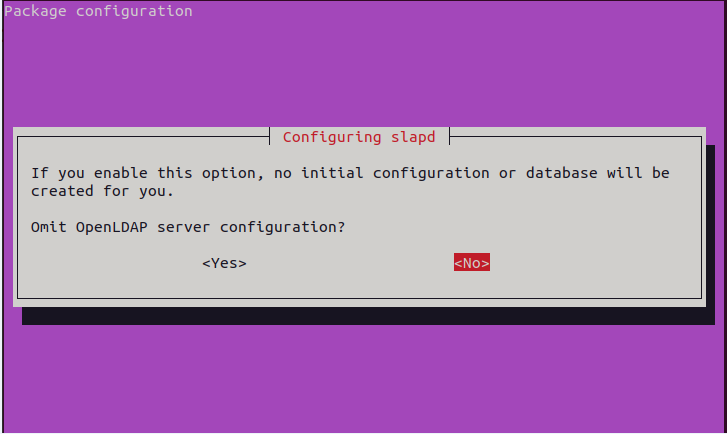
(2) 設定 DNS 網域和管理員密碼後,選擇移動舊資料庫。
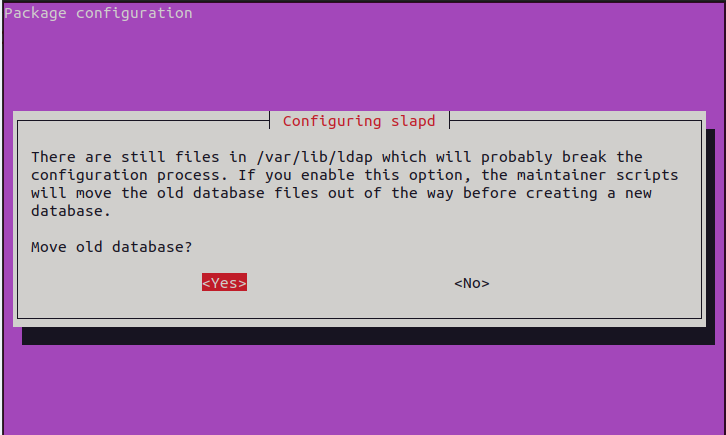
(3) 您可以使用以下指令修改資料庫中的網域名稱。
這裡我們將 BASE 改為 dc=tplink,dc=com。URI 是這台 PC 的 IP 位址。因此,該後綴的管理用戶是 cn=admin、dc=tplink、dc=com,其密碼是在安裝 slapd 軟體包期間選擇的密碼
nano /etc/ldap/ldap.conf

(4) 檢查 LDAP 伺服器是否正常運作。
netstat –an| grep 389

2. 填寫目錄
Ubuntu 的安裝說明會在同一個檔案中建立 People 和 Group 節點以及它們所屬的訊息,這可能會在隨後將建立的內容新增至 ldap 並僅新增 People 節點時出現問題。我們可以在單獨的檔案中建立這四個部分並分別新增它們。如下圖所示。
(1) 建立屬於 People 節點的 add_content.ldif。
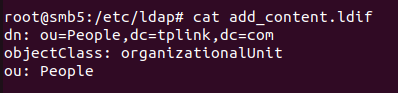
(2) 將此內容新增至 LDAP 伺服器。
ldapadd -x -D cn=admin,dc=example,dc=com -W -f add_content.ldif
(3) 建立 add_content1.ldif, add_content2.ldif, add_content3.ldif,填入對應內容並加入到 ldap 伺服器。

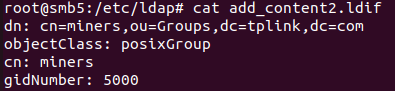
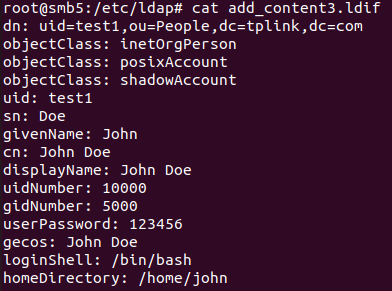
(4) 使用以下指令可以查詢新增的資訊。
ldapsearch -x
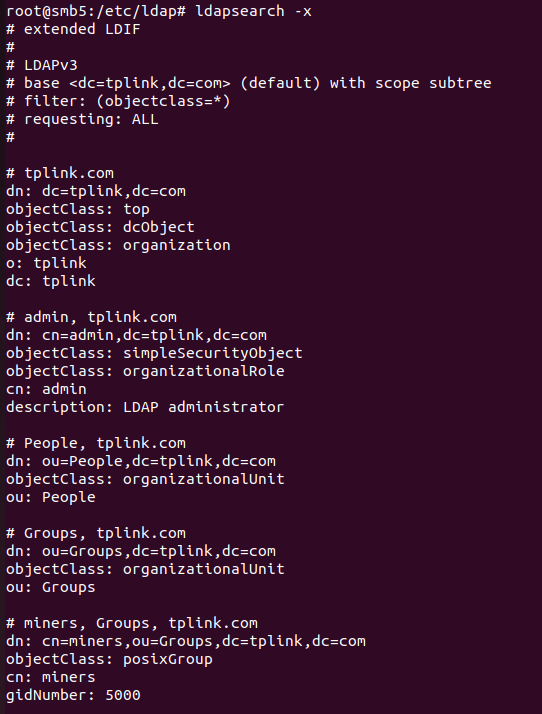
(5) 使用以下指令檢查是否正確新增了此資訊。例如,讓我們搜尋 john Entry 並請求 cn 和 gidnumber 屬性。
ldapsearch -x -LLL -b dc=tplink,dc=com '(uid=john)' cn gidNumber

3. 在 Omada 路由器上設定 LDAP 設定檔
輸入 LDAP 伺服器的 IP 位址和通訊埠後,點擊右側的「搜尋」按鈕,來顯示已設定目錄的內容。請注意,預設綁定類型是匿名的。與 Omada 路由器配合使用的詳細設定請參考: 如何在 Windows 上建立 LDAP 伺服器並與 Omada 路由器共同實現統一帳號管理
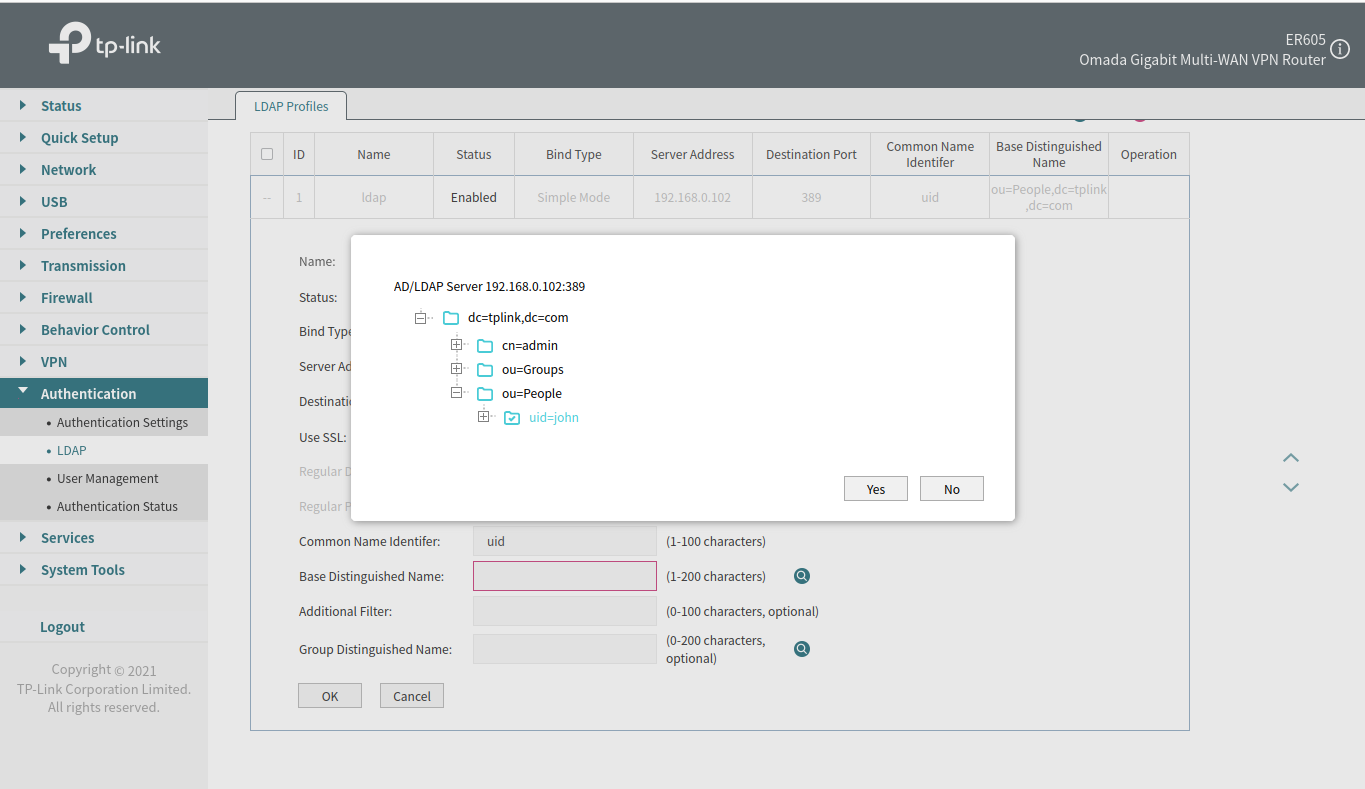
要了解各項功能和設定的更多詳細資訊,請前往 檔案下載 下載您的產品手冊。








